Kuidas veebisait meid internetis ära tunneb: kogu tõde küpsiste kohta
Minu üllatuseks praktiliselt iga veebilehe reklaamibänneril oli kuulutus, et Inglismaa tütarlapsed tahavad minuga kohtuda.
See tekitas minus natuke kõhedust. Kust reklaamiagentuur teab, et ma olen vallaline meessoost isik, kes viibib Inglismaal? Tuleb välja, et minu arvutis on peidus nuhk, kelle nimi on Küpsis. Veebi Küpsis, kirjutab ajaveeb The Technorat.
Mis on HTTP-küpsis?
Kõige lihtsamalt seletades: HTTP- ehk veebiküpsis on tekstilõik, mis sisaldab veebiserverile vajaliku infot arvutikasutaja äratundmiseks.
Sa oled kindlasti nendega kokku puutunud, logides sisse Facebooki, jättes kirjeid foorumisse ja sõbraga jututoas suheldes.
Näiteks, kui sa logid mõnel veebilehel sisse, siis võib kasutajanime ja parooli lahtri läheduses olla valik “jäta mind meelde”.
Sellele valikule linnukest lisades ei pea enam end järgmistel kordadel kontoandmete kirjutamisega koormama, sul tuleb vaid vajutada ühele nupule. Selle teeb võimalikuks just nimelt veebiküpsis.
Mida HTTP-küpsis ei ole?
Küpsis ei ole programm ning seega ei toimi cookie kui iseseisev tarkvara. See ei saa olla pahavara ega ka endaga viirust kaasas kanda.
Küpsised ei kogu kasutajatest mingisugust infot. Veebiserver saab ligipääsu sinu arvutis ainult sellele, mille ta sinna ise paigutas. Server ei saa ligi teiste veebilehtede küpsistele ega ka muule sinu arvutis olevale infole.
Küpsise koostisosad: nimi, väärtus, aegumistähtaeg, küpsise teekond ehk info, millised veebilehestiku osad saavad küpsisele ligi, millise domeeniga küpsis kokku sobib, turvanõuded (küpsis võib nõuda, et selle saatmiseks peab internetiühendus olema krüpteeritud).
“Parim enne” ehk mida tähendab küpsise aegumine?
Küpsised võivad sisaldada aegumistähtaega ning sellisel juhul kustutakse need hetkel, mil saabub tund X.
Kui aegumistähtaega pole antud, siis kustuvad küpsised niipea kui veebisirvija pannakse kinni. Tähtaja järgi jagatakse küpsised sessiooni- ehk ajutisteks ja püsivateks küpsisteks.
Sessiooniküpsis on tähtajatu küpsis, mis eemaldatakse niipea, kui sa sulged veebisirvija. Seda hoitakse ajutises mälus ning seda ei saa taastada pärast brauseri sulgemist.
Sessiooniküpsised ei kogu kasutaja kohta andmeid ning sisaldavad ainult seda infot, mida on vaja sessiooni identifitseerimiseks.
Alaline küpsis püsib kasutaja arvutis, kuni möödub selle aegumistähtaeg või kuni kustutamiseni. Küpsis võib sisaldada ka spetsiifilist infot, mida on vaja pikema ajaperioodi jooksul.
Kuidas küpsised töötavad?
HTTP-küpsised luuakse esmakordselt siis, kui külastad mõnd veebilehte.
Teoreetiliselt sisaldab küpsis ainult nime ja väärtuse paari, mille veebileht on sulle kui arvutikasutajale määranud. Kuid see võib sisaldada ka muud infot, näiteks seda, millises riigis sa veebilehele sisse logid.
Vaatame lähemalt ühte arvutisse salvestatud Google‘i otsingumootori küpsist.
Kui sa määrad Google’i põhikeeleks eesti keele, siis veebiserver saadab sinu arvuti kõvakettale küpsise sisuga “ID=87d29aeaeaf65698:U=4906f9bfc2fcadbb:LD=xx-elmer:NR=10:TM=1259122802:LM=1259165259:GM=1:S=tUvbIFprv_XP1fQP”.
See koodilõik sisaldab ainult sinule määratud kasutajatunnust ja seda, millised seadistused sa määrasid. Kasutajatunnuse järgi saab veebiserver sind järgmine kord ära tunda.
Küpsiste liikumine
toimub järgneval viisil:
* Sina sisestad veebilehe aadressi, näiteks google.ee
* Veebisirvija saadab käsu Google'i serveritele, et sulle näidataks otsingumootori kodulehte
* Samal ajal otsib brauser sinu arvuti kõvakettalt Google‘i küpsiseid. Kui need on leitud, saadab sirvija veebiserverile ka andmepaari.
* Google oskab nüüd saadud andmete põhjal seadistada otsingutulemusi või veebilehe välimust.
* Kui aga brauser ei leia arvutist küpsiseid, siis loob server kasutaja jaoks uue kasutajatunnuse veebiserveri andmebaasis ning saadab nime-väärtuse paari sisaldava küpsise kasutaja masinale.
* Veebiserver võib muuta või luua uusi nime-väärtuse paare iga kord, kui sa veebilehte külastad.
Seadistused ning info, mida sa veebilehele annad, salvestuvad veebilehe andmebaasis. Küpsis, mis salvestub kasutaja arvutisse, sisaldab ainult kasutajatunnust.
Kasutaja ID viitab nendele andmetele, mis asuvad (loodetavasti) ohutult saidi andmebaasis.
Mille poolest on küpsised kahjulikud?
Küpsised on vaieldamatult kasulikud asjakesed, mis teevad nii veebilehehaldurite kui ka kasutajate elu palju lihtsamaks. Kuid kahjuks, nagu enamik asju siin ilmas, pole ka küpseised ideaalsed.
Kasutaja harjumuste määramine pole alati täpne
Inimesed vahel jagavad ühte arvutit, näiteks internetikohvikus, raamatukogus või kodus. Kui sa ostad arvuti teel midagi üldkasutatavast ja jätad siiski välja logimata, siis küpsised jätavad sind sisselogituks ning mõni võõras inimene võib sinu kontole ligi pääseda.
Tänapäeval näen seda siiski harva, näiteks nii palju kui mina olen asjaga kokku puutunud, siis üldkasutatavad arvutid küpsiseid ei salvesta.
Samuti võivad küpsised jälgida ühe kasutaja tegevust ning näidata sullle seda, mis sulle pole sobilik. Näiteks on eelnev kasutaja pannud Google’i ungarikeelseks.
Küpsiseid saab kustutada
Kui su arvutiga hakkab esinema probleeme, siis üks kõige tihedamini antav nõuanne, mille võib internetis leida või tuttavatelt kuulda; kustuta ajutised failid ning asi ants.
See võib tõesti toimida ning arvuti või programm hakkab sujuvamalt töötama, kuid probleem on selles, et nende hävitatud failide seas on ka küpsised. Kui küpsised kustutatakse, tuleb sul uuesti veebilehti ümber seadistada, keeleseadistusi muuta ja oma logimisandmed lahtritesse täita.
Küpsised ei koli teistele platvormidele
Sa võid kasutada mitmeid erinevaid seadmeid korraga ning igal seadmel on erinevad cookied, isegi kui sa kasutad sama veebilehte ning sul on sama brauser.
Näiteks, kui kodusel lauaarvutil on Google seadistatud eestikeelseks, siis näiteks tööl oleva arvutil tuleb sul jälle seadistada otsingumootor eestikeelseks.
Küpsiseid saab varastada
Kui sinu internetiühendus pole krüpteeritud, näiteks kasutades avalikku WiFi võrku, siis teised sama võrgu kasutajad võivad vaadata sinu võrguliiklust, ehk mida sa külastad, mida alla laadid ja ka küpsiste sisu.
Kui saata teise kasutaja küpsis enda arvutist samale veebilehele, siis ei saa server aru, et midagi on valesti ning see võimaldab kräkkeril logida teise nime alt sisse.
Mõningad veebilehed kasutavad krüpteeritud ühendust ainult sisselogimisel, muul ajal on veebileht ja ühendus kaitsetud ning pahatahtlik inimene võib ennast teise nime alt veebilehel tegutseda.
Näiteks kui sa külastad kohviku WiFi võrgu vahendusel Facebooki, siis kõrvallauas istuv kräkker võib ennast arvuti sinuks maskeerida silmis ning sinu isiklikke andmeid varastada.
Teised saavad jälgida kasutaja internetikäitumist
Kuna küpsiste salvestamine käib automaatselt ja enamikul veebilehitsejatest on automaatselt lubatud ka kolmandal osapoolel küpsiseid salvestada (third-party cookies), siis on võimalik kasutaja Internetiharjumusi jälgida.
Nii võivad serverid koostada suure andmebaasi inimeste harjumustest, eelistustest ja veebilehtede külastamise ajaloost, mis rikub sinu privaatsust ja kaotab internetis anonüümsuse.
Tuleb muidugi mainida, et sinu passipilti ega kodanikunime iga taolise toimiku juures pole. Info on väidetavalt anonüümne, kuid sellegi poolest on taoline nuhkimine sinu kodanikuõiguse rikkumine.
Kolmandate osapoolte küpsised (Third Party Cookies): veebiküpsised, mis ei pärine veebisaidilt, mida kasutaja külastab. Need on näiteks küpsised veebilehe reklaambänneritelt. Reklaamiagentuurid kasutavad neid kasutaja käitumisharjumuste uurimiseks.
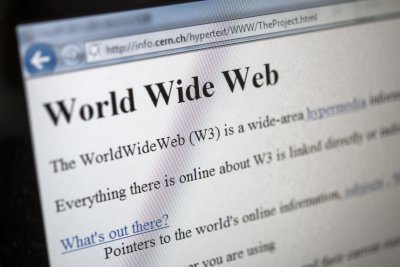
Kuidas küpsiseid taltsutada?
Oletan, et olen sind oma jutuga ära hirmutanud ning tahad nüüd kiiresti küpsistest lahti saada või neid taltsutada.
Niisiis toon välja viisid, kuidas veebiküpsiseid lubada, blokeerida ja kustutada kolme erineva veebisirvija näitel.
Google Chrome
* Klõpsa Chrome'i menüünupule,
* Vajuta nupule Seaded (Settings)
* Vajuta akna alumises osas olevale nupule Kuva täpsemad seaded (Show advanced settings)
* Klõpsa nupule “Sisu seaded” (content settings) jaotises „Privaatsus” (Privacy)
* Avanenud aknas saad seadistada küpsiseid vastavalt oma soovile.
Küpsiste andmete vaatamiseks:
* Vajuta nupule “Kõik küpsised” (All cookies and site data)
* Kliki küpsise nimele. Nähtavale peaks tulema info, kust küpsis pärineb ning millal see loodi, millal on selle aegumise tähtaeg, millised on turvanõuded, küpsise sisu jm. taoline info.
Küpsiste lubamiseks:
Küpsiste salvestamiseks loa andmisel on laias laastus kaks valikut.
Kui sa tahad lubada oma arvutisse salvestada nii esimese kui ka kolmanda osapoole küpsiseid, siis tuleb märkida valik “Luba määrata kohalikud andmed” (Allow local data to be set).
Kui sa tahad, et kõik küpsised, nii tähtajalised kui ka tähtajatud kustuksid veebisirvija sulgemisel, siis märgi valik „Säilita kohalikud andmed ainult kuni brauserist väljumiseni” (Keep local data only until you quit your browser).
Küpsiste keelamiseks:
Ka blokeerimisel on sul kaks valikut. Sa võid blokeerida kõik küpsised, valides käsu „Blokeeri saitide andmete määramine” (Block sites from setting any data).
Kui küpsis on blokeeritud, näed aadressiribal ikooni Blokeeritud küpsis. Kõikide küpsiste blokeerimisel ei toimi enam automaatne sisselogimine.
Mõistlikum valik on lisada linnuke käsule „Blokeeri kolmanda osapoole küpsised ja saidiandmed” (Block third-party cookies and site data). See hoiab eemale nuhk-küpsised ning samas võimaldab veebis mugavalt surfata.
Küpsiste kustutamiseks:
Vajuta nupule “Kõik küpsised ja saidiandmed” (all cookies and site data)
Avanenud aknas saad valida:
* kas kustutad kõik küpsised korraga, vajutades dialoogiakna allosas nupule “Eemalda kõik” (Delete all)
* või hävitad küpsiseid ükshaaval, vajutades küpsise nime kõrvale ilmuvale ristile
Erandite tegemiseks:
Vahel tekib olukord, kus on vaja ainult mõne üksiku veebilehe puhul teha erand: mõnele saidile lubad salvestada küpsiseid, teistele aga mitte.
* Vajuta nupule Erandite haldamine (Manage exceptions)
* Avanenud aknas võid sisestada domeenide nimed ja veebilehtede aadressid. (domeeni nime ette tuleb paigutada[*.], näiteks[*.]google.com)
* Domeeni nimega samas reas olevast rippmenüüst saad valida, kas lubad salvestada, blokeerid või kustutad küpsised sirvija sulgemisel.
Mozilla Firefox
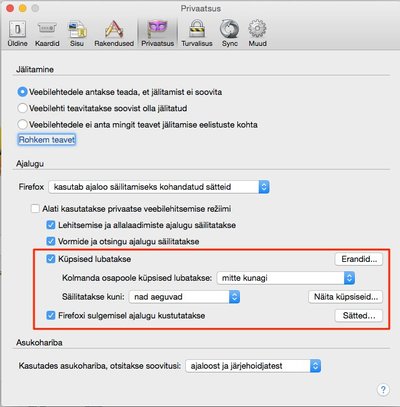
Küpsiste redigeerimisega alustamiseks
* Vajuta sirvija menüü nupule ning vali “Eelistused” (Preferences)
* Avanenud dialoogiaknas vali “Privaatsuse” (Privacy) sakk
* Säti Firefox nii, et Firefox kasutaks ajaloo säilitamisel kohandatud sätteid (Use custom settings for history)
Küpsiste andmete vaatamiseks:
* Vajuta nupule “Näita küpsiseid” (Show cookies).
* Avanenud dialoogiaknas leiad salvestatud küpsiste loetelu. Vajutades domeeninimele, avaneb nimekiri küpsistest, mis selle domeeniga kaasas käivad.
* Küpsise nimele vajutades näed selle sisu, ühenduse nõuded, aegumistähtaega jms.
Küpsiste lubamiseks/keelamiseks:
Küpsiste lubamiseks tuleb panna linnuke valiku “Küpsised lubatakse” juurde.
Samas jaotises saab määrata kas kolmanda osapoole küpsised lubatakse salvestada alati, mitte kunagi või ainult nendelt veebilehtedelt, mida sa oled eelnevalt külastanud.
Samuti saab siin ka valida kui kaua säilitatakse küpsiseid: kas nende aegumiseni, sirvija sulgemiseni või siis küsitakse kustutamiseks luba.
Küpsiste kustutamiseks
* Vajuta nupule “Näita küpsiseid” (Show cookies)
* Avanenud aknas näed kõiki salvestatud küpsiseid ja tehes domeeninime aktiivseks, võid selle kustutada, vajutades nupule “Kustuta küpsis” (Delete cookie)
* Kui tahad kustutada kõik küpsised korraga, vajuta nupule “kustuta kõik küpsised” (Delete all cookies)
Erandite määramiseks
Erandite määramiseks tuleb vajutada nupule “Erandid”. Ülemisse lahtrisse saad kirjutada veebilehe aadressi või domeeninime ning saad määrata, kas sa annad loa salvestamiseks, blokeerid või lubad küpsiseid ainult üheks seansiks.
Internet Explorer
* Seadistustele ligipääsemiseks vajuta nupule “Tööriistad” (Tools)
* Vali käsk “Interneti suvandid” (Internet Preferances).
* Vali vahekaart “Privaatsus” (Privacy)
Küpsiste lubamiseks nihuta jaotises “Sätted” olev liugur küpsiste lubamiseks alla.
Küpsiste keelamiseks: nihuta jaotises “Sätted” olev liugur kõigi küpsiste blokeerimiseks üles.
Küpsiste kustutamiseks:
* Vajuta nupule Tööriistad (Tools), vali käsk “Turve”
* Klõpsa käsku “Kustuta sirvimisajalugu”
* Lisa linnuke käsule “Küpsised ja veebisaidi andmed” ning klõpsa nuppu “Kustuta”
Kokkuvõtteks
HTTP-küpsis on selline asi, millesse meie kui veebikasutajad peaksime suhtuma veidi skeptiliselt. Kuid samas ei tasu ka paranoiliseks muutuda.
Internetis ja ka pärismaailmas on üsna palju asju, mille sihtotstarve on küll hea, kuid seda kasutatakse üle või valel viisil.
Võtame näiteks raha: sellega saab teha palju head, aga sellega saab teha ka palju kurja. Olenevalt siis, kelle kätes see on.
Sama põhimõte toimib veebiküpsistega. Need muudavad tõesti internetis surfamise palju lihtsamaks ja mugavamaks, kuid sellel mugavusel on oma hind. Selleks hinnaks on kasutaja privaatsus.
Minu suhtumine küpsistesse ja suunatud reklaami on vastuoluline. Ühelt poolt vaadates on suunatud reklaam isegi kasulik, näiteks satun ma vahel tänu sellele põnevate veebilehtede otsa, mille olemasolust polnud mul õrna aimugi ning see aitab mul mõningal määral laiendada silmaringi.
Teiselt poolt aga pole minule sümpaatne see, et keegi kogub minu internetiharjumuste kohta infot ning teenib selle pealt raha.
Küpsiste kustutamine ja privaatsust tagavate brauseripluginate kasutamine tegelikult ei vähenda nende ärimeeste sissetulekut märgatavalt.
Ning need, kes tahavad sinu järel nuhkida teevad seda igal võimalikul viisil. Küpsised pole üks nendest vahenditest, blokeerimine ega kustutamine sinu tegusid ei varja.